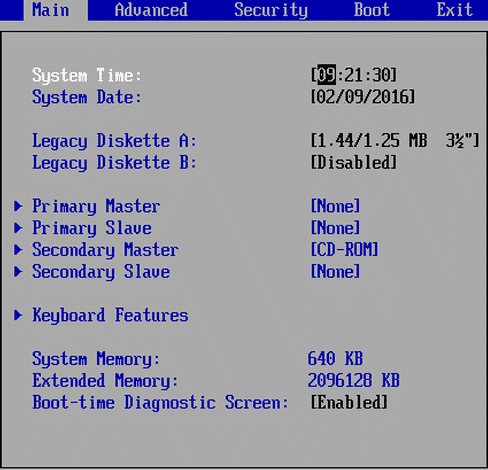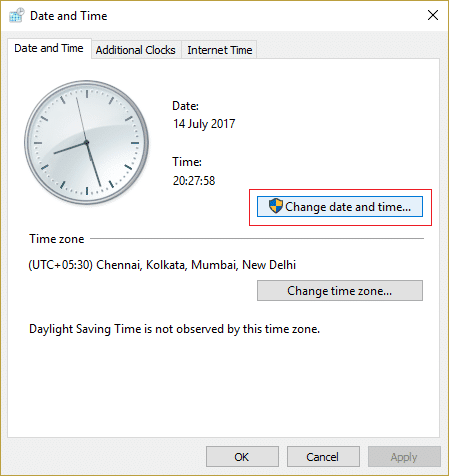修复系统时钟运行速度快的 8 种方法问题: (8 Ways To Fix System Clock Runs Fast Issue: )如果您遇到系统时钟(System Clock)运行速度总是比平时快的问题,那么您可能必须超频您的 PC,或者这可能是简单的CMOS设置。当Windows 时间(Windows Time)服务损坏时也可能发生这种情况,这很容易修复。主要问题是即使您已重置时钟,系统时钟也会不断地将自身设置为比平时快 12-15 分钟。在调整时间或重置时间后几分钟内,问题可能会再次出现,您的时钟将再次快速运行。

在许多情况下,还发现系统时钟被恶意程序或病毒篡改,不断扰乱系统时钟和其他一些系统功能。因此,最好通过防病毒软件运行完整的系统扫描,以确保这里不是这种情况。因此,不要浪费任何时间,让我们看看如何使用下面列出的故障排除指南实际修复Windows 10中的(Windows 10)系统时钟运行快速(System Clock Runs Fast)问题。
注意:(Note:)禁用对您的 PC 进行超频可以解决问题,如果没有,请继续使用下面列出的方法。
修复系统时钟运行快速(Fix System Clock Runs Fast)问题的8种方法(Ways)
确保 创建一个还原点(create a restore point) 以防万一出现问题。
方法一:在 BIOS 中设置正确的系统时间(Method 1: Set Correct System Time in BIOS)
在启动(Startup)时按DEL或 F8 或F12以进入BIOS设置。现在导航到系统设置并找到日期或时间,然后根据当前时间调整它们。保存(Save)更改,然后退出BIOS设置以正常启动进入 Windows 并查看您是否能够修复系统时钟运行快速问题。(Fix System Clock Runs Fast Issue.)
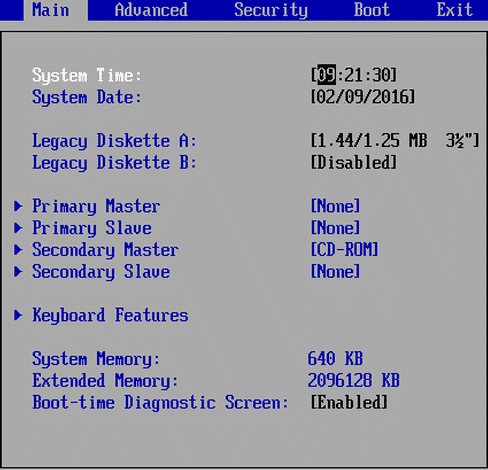
方法 2:与 time.nist.gov 同步时间服务器(Method 2: Sync Time Server with time.nist.gov)
1.右键单击日期和时间( Date & Time),然后选择Adjust date/time.

2.现在让Sure Set时间自动开启( Set time automatically is turned ON),如果没有,请点击切换开关启用它。

3.另外,请确保禁用(disable)“自动设置时区”。(Set time zone automatically.)“
4.在底部单击附加日期、时间和区域设置。(Additional date, time, & regional settings.)

5.这将在控制面板中打开(Control Panel)日期(Date)和时间(Time)设置,只需单击它。
6.在日期和时间选项卡下单击更改日期和时间。(Change date and time.)
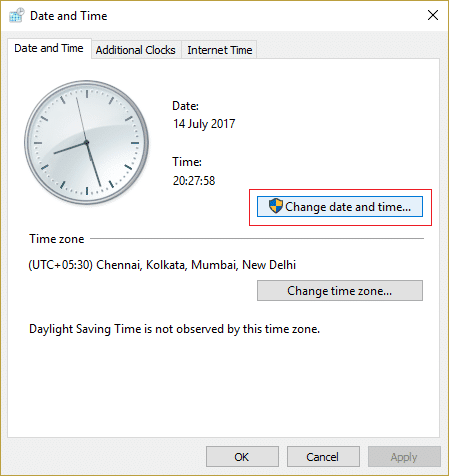
7.设置正确的日期和时间,然后单击确定。
8.现在切换到Internet 时间(Internet Time)并单击更改设置。

9.确保选中“与 Internet 时间服务器同步(Synchronize with an Internet time server)”并从服务器下拉列表中选择time.nist.gov并单击立即更新。

10.然后单击确定并单击应用(Apply),然后单击确定。
11.关闭所有内容并重新启动您的 PC 以保存更改。
方法 3:修复损坏的 Windows 时间服务(Method 3: Fix Corrupted Windows Time service)
1.按Windows Key + X然后选择命令提示符(管理员)。(Command Prompt (Admin).)

2.在cmd中输入(Enter)以下命令,每一个都回车:
net stop w32time
w32tm /unregister
w32tm /register
net start w32time
w32tm /resync

3.关闭命令提示符并重新启动您的 PC。
方法 4:执行干净启动(Method 4: Perform a Clean Boot)
有时第 3 方软件可能与系统(System)时间发生冲突,因此系统时钟运行速度很快(System Clock Runs Fast)。为了修复系统时钟运行快速问题(Fix System Clock Runs Fast Issue),您需要在 PC 中执行干净启动(perform a clean boot)并逐步诊断问题。

方法 5:运行 CCleaner 和 Malwarebytes(Method 5: Run CCleaner and Malwarebytes)
1.下载并安装 CCleaner & Malwarebytes。
2.运行 Malwarebytes(Run Malwarebytes) 并让它扫描您的系统以查找有害文件。
3.如果发现恶意软件,它将自动删除它们。
4.现在运行 CCleaner ,在“Cleaner”部分的“ Windows ”选项卡下,我们建议检查以下要清理的选项:

5.一旦您确定检查了正确的点,只需单击 Run Cleaner, 然后让 CCleaner 运行。
6.要清理您的系统,请进一步选择注册表(Registry)选项卡并确保选中以下内容:

7.选择Scan for Issue并允许CCleaner扫描,然后单击 Fix Selected Issues。
8.当CCleaner 询问“您要备份对注册表的更改吗?(Do you want backup changes to the registry?)” 选择是。
9.备份完成后,选择Fix All Selected Issues。
10.重新启动您的 PC 以保存更改。
方法 6:运行系统维护疑难解答(Method 6: Run System Maintenance Troubleshooter)
1.按Windows Key + X并单击控制面板。(Control Panel.)

2.搜索疑难解答并单击疑难解答。(Troubleshooting.)

3.下一步,单击左窗格中的查看全部。
4.单击并运行系统维护疑难解答( Troubleshooter for System Maintenance)。

5.疑难解答程序可能能够修复(Fix System Clock Runs Fast Issue)Windows 10中的系统时钟运行快速问题。
方法 7:将 Windows 时间服务设置为自动(Method 7: Set Windows time service to Automatic)
1.按 Windows 键 + R 然后键入services.msc并按 Enter。

2.找到Windows时间服务(Windows Time service)然后右键单击并选择属性。(Properties.)

3.将启动类型设置为自动(Autmatic)并确保服务正在运行,如果没有,请单击启动。(Start.)

4.单击应用,然后单击确定。
5.重新启动您的 PC 以保存更改。
方法 8: (Method 8: )Update BIOS (Basic Input/Output System)
执行BIOS更新是一项关键任务,如果出现问题,可能会严重损坏您的系统,因此建议专家监督。
1.第一步是识别您的BIOS版本,按 Windows Key + R然后输入“ msinfo32 ”(不带引号)并按回车键打开系统信息(System Information)。

2. 一旦系统信息( System Information)窗口打开,找到BIOS Version/Date,然后记下制造商和BIOS版本。

3.接下来,访问您的制造商网站,例如在我的情况下是戴尔(Dell),所以我将访问戴尔网站(Dell website),然后输入我的计算机序列号或单击自动检测选项。
4.现在从显示的驱动程序列表中,我将单击BIOS并下载推荐的更新。
注意:更新(Note:)BIOS时请勿关闭计算机或断开电源,否则可能会损坏计算机。在更新期间,您的计算机将重新启动,您将短暂看到黑屏。
5.下载文件后,只需双击exe文件即可运行它。
6.最后,您已经更新了BIOS,这也可以 修复 Windows 10 中的系统时钟运行快速问题。(Fix System Clock Runs Fast Issue in Windows 10.)
如果没有任何帮助,请尝试让 Windows 更频繁地同步时间。(Make Windows synchronize time more often.)
为你推荐:(Recommended for you:)
就是这样,您已成功修复 Windows 10 中的系统时钟运行快速问题,(Fix System Clock Runs Fast issue in Windows 10) 但如果您对本指南仍有任何疑问,请随时在评论部分提出。
8 Ways To Fix System Clock Runs Fast Issue
8 Ways To Fix System Clock Runs Fast Issue: If you are facing this issue where System Clock always run faster than the usual time then chances are you must have overclocked your PC or this could be simple CMOS settings. This could also happen when Windows Time service is corrupt which is pretty easily fixable. The main issue is the system clock constantly sets itself 12-15 minutes faster than the usual time even though you have reset your clock. Within few minutes after adjusting you time or resetting it, the issue could come back again and your clock would again run fast.

In many cases, it’s also found that the system clock is tampered by a malicious program or virus which keeps on messing with the system clock and some other system functions. So it would be a good idea to run a full system scan by antivirus to make sure this is not the case here. So without wasting any time let’s see how to actually fix System Clock Runs Fast issue in Windows 10 with the below-listed troubleshooting guide.
Note: Disable overclocking your PC would fix the problem, if not then continue with the below-listed method.
8 Ways To Fix System Clock Runs Fast Issue
Make sure to create a restore point just in case something goes wrong.
Method 1: Set Correct System Time in BIOS
On Startup press DEL or F8 or F12 in order to enter into BIOS setup. Now navigate to the system setup and locate date or time then adjust them according to the current time. Save changes and then exit BIOS setup to boot normally into windows and see if you were able to Fix System Clock Runs Fast Issue.
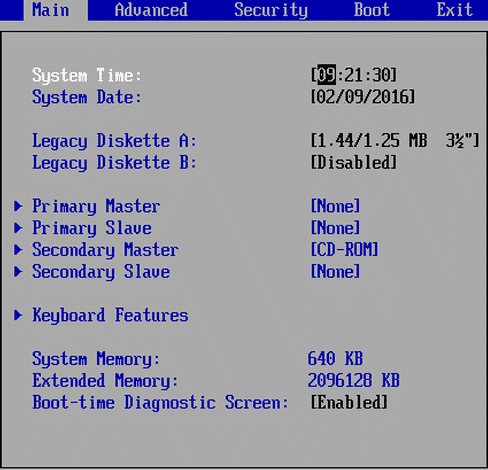
Method 2: Sync Time Server with time.nist.gov
1.Right-click on Date & Time and then select Adjust date/time.

2.Now make Sure Set time automatically is turned ON, if not then click on the toggle to enable it.

3.Also, make sure to disable “Set time zone automatically.“
4.In the bottom click Additional date, time, & regional settings.

5.This would open Date and Time settings in Control Panel, just click on it.
6.Under Date and Time tab click Change date and time.
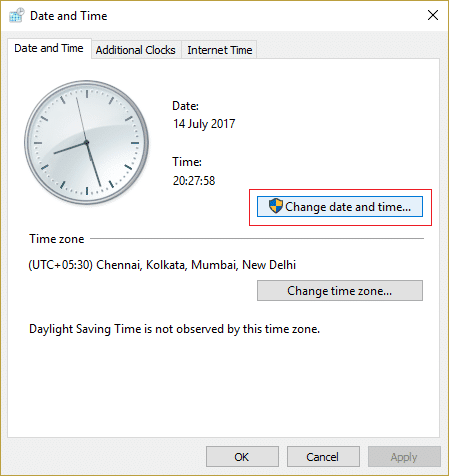
7.Set the correct date and time then click OK.
8.Now switch to Internet Time and click Change settings.

9.Make sure “Synchronize with an Internet time server” is checked and from the server drop down select time.nist.gov and click Update now.

10.Then click OK and click Apply followed by OK.
11.Close everything and reboot your PC to save changes.
Method 3: Fix Corrupted Windows Time service
1.Press Windows Key + X then select Command Prompt (Admin).

2.Type the following command in the cmd and hit Enter after each one:
net stop w32time
w32tm /unregister
w32tm /register
net start w32time
w32tm /resync

3.Close the command prompt and reboot your PC.
Method 4: Perform a Clean Boot
Sometimes 3rd party software can conflict with System time and therefore the System Clock Runs Fast. In order Fix System Clock Runs Fast Issue, you need to perform a clean boot in your PC and diagnose the issue step by step.

Method 5: Run CCleaner and Malwarebytes
1.Download and install CCleaner & Malwarebytes.
2.Run Malwarebytes and let it scan your system for harmful files.
3.If malware is found it will automatically remove them.
4.Now run CCleaner and in the “Cleaner” section, under the Windows tab, we suggest checking the following selections to be cleaned:

5.Once you’ve made certain the proper points are checked, simply click Run Cleaner, and let CCleaner run its course.
6.To clean your system further select the Registry tab and ensure the following are checked:

7.Select Scan for Issue and allow CCleaner to scan, then click Fix Selected Issues.
8.When CCleaner asks “Do you want backup changes to the registry?” select Yes.
9.Once your backup has completed, select Fix All Selected Issues.
10.Restart your PC to save changes.
Method 6: Run System Maintenance Troubleshooter
1.Press Windows Key + X and click on Control Panel.

2.Search Troubleshoot and click on Troubleshooting.

3.Next, click on view all in the left pane.
4.Click and run the Troubleshooter for System Maintenance.

5.The Troubleshooter may be able to Fix System Clock Runs Fast Issue in Windows 10.
Method 7: Set Windows time service to Automatic
1.Press Windows Key + R then type services.msc and hit Enter.

2.Find Windows Time service then right-click and select Properties.

3.Set the Startup type to Autmatic and make sure the sevice is running, if not then click on Start.

4.Click Apply followed by OK.
5.Reboot your PC to save changes.
Method 8: Update BIOS (Basic Input/Output System)
Performing BIOS update is a critical task and if something goes wrong it can seriously damage your system, therefore, an expert supervision is recommended.
1.The first step is to identify your BIOS version, to do so press Windows Key + R then type “msinfo32” (without quotes) and hit enter to open System Information.

2.Once the System Information window opens locate BIOS Version/Date then note down the manufacturer and BIOS version.

3.Next, go to your manufacturer’s website for e.g in my case it’s Dell so I will go to Dell website and then I will enter my computer serial number or click on the auto detect option.
4.Now from the list of drivers shown I will click on BIOS and will download the recommended update.
Note: Do not turn off your computer or disconnect from your power source while updating the BIOS or you may harm your computer. During the update, your computer will restart and you will briefly see a black screen.
5.Once the file is downloaded, just double click on the Exe file to run it.
6.Finally, you have updated your BIOS and this may also Fix System Clock Runs Fast Issue in Windows 10.
If nothing helps then try to Make Windows synchronize time more often.
Recommended for you:
That’s it you have successfully Fix System Clock Runs Fast issue in Windows 10 but if you still have any questions regarding this guide then feel free to ask them in the comment’s section.